Pantum打印机驱动安装教程 适合所有型号
Pantum(奔图)打印机以稳定性和性价比著称,但如果驱动没有正确安装,不仅会造成打印失败,还可能影响扫描、复印等功能。为了帮助新用户顺利完成首次配置,本文为您详细梳理四种最常用且高效的安装方法,并提供清晰的步骤指引,助您轻松搞定驱动安装。

一、通过官网下载安装驱动
官网提供最新的可用版本,兼容性与功能最为完整。只需搜索打印机型号并下载对应操作系统的安装包即可。特别适用于需要更新驱动、解决兼容问题、或想启用扫描/复印等全功能的用户。
1. 打开浏览器,进入 Pantum 官方网站的“服务支持”或“下载中心”。
2. 在搜索框输入打印机型号(如 P2500、M7100 等)。
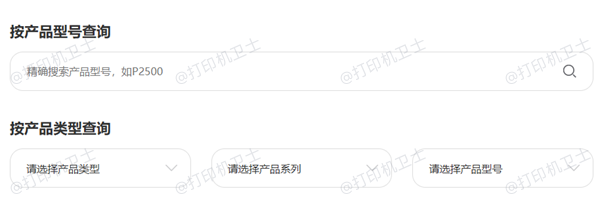
3. 选择你的系统版本(Windows/Mac/Linux)。
4. 下载对应驱动并保存到电脑。
5. 双击安装包,根据提示完成安装。
6. 重启电脑并测试打印。
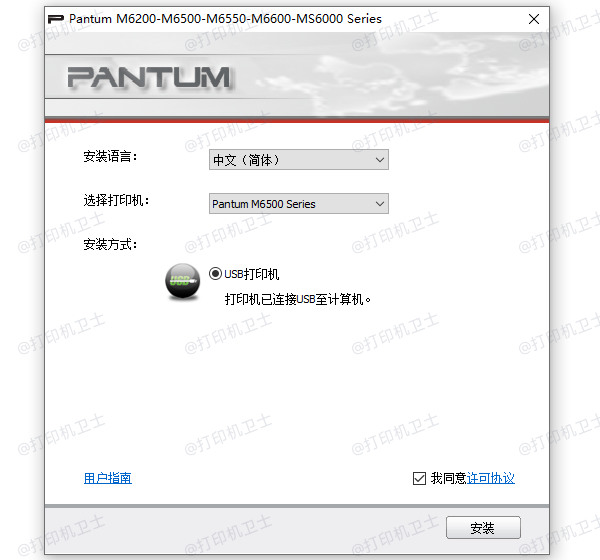
二、使用打印机卫士下载驱动
打印机卫士是一款打印机工具软件,提供驱动检测、下载和安装服务,可以自动识别 Pantum 打印机型号,并推荐适配驱动。这种方式特别适合不熟悉型号信息、找不到光盘、又觉得官网搜索麻烦的新手用户。

 好评率97%
好评率97%
 下载次数:4817083
下载次数:4817083
1. 点击上方下载按钮,安装并打开-打印机卫士,然后点击“立即检测”;
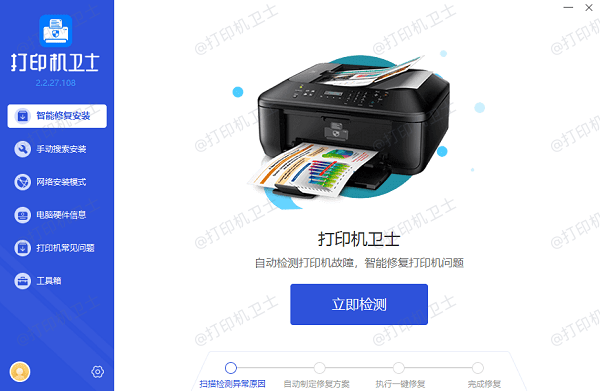
2. 如果显示打印机问题需要处理,点击“一键修复”。
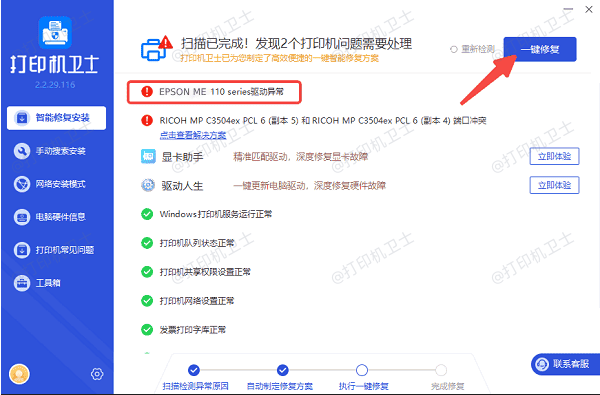
3. 安装完成后,重启电脑以使新驱动生效。
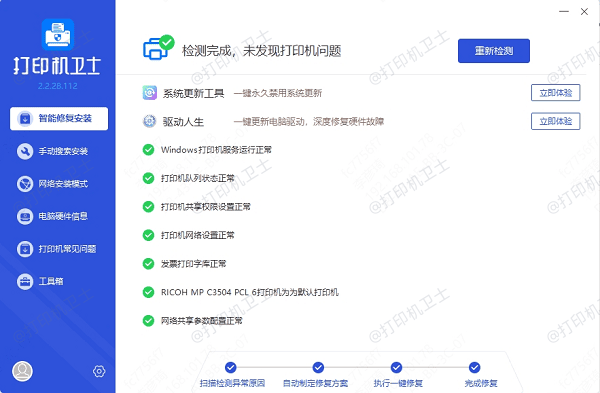
三、使用随机附带光盘安装驱动
如果所在环境无法连接网络,使用打印机自带的随机光盘是一种便捷方案。光盘内含核心驱动和常用工具,即使版本较旧,也能保证设备基本运行。此方案适用于公司、学校或暂时没网络的家庭环境。
1. 将随机光盘插入电脑的光驱。
2. 等待自动弹出安装界面;若无弹窗,手动打开光盘目录。
3. 找到“setup.exe”或类似安装程序,双击运行。
4. 按提示选择语言、安装模式等选项。
5. 根据提示连接打印机或开启电源。
6. 完成安装后测试打印。
四、依靠系统自动安装驱动
此方式几乎无需操作,是最快速的解决方案,但可能无法启用高级功能,如扫描、状态监控等。因此更适合作为临时方案或紧急场景使用。若需要完整功能,仍建议随后使用官网或打印机卫士更新驱动。
1. 用 USB 数据线连接打印机并开启电源。
2. 系统会弹出“正在安装设备驱动程序”提示。
3. 等待系统自动完成安装。
4. 若提示需更新,选择“自动搜索驱动”。
5. 打开“设备和打印机”检查状态是否正常。
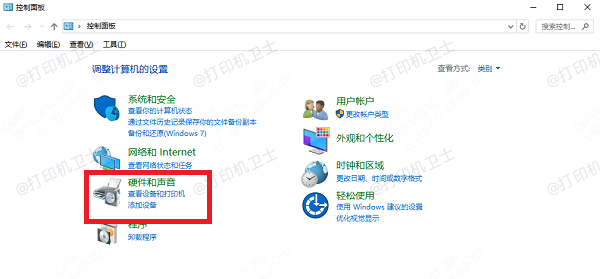
6. 打印测试页确认功能可用。
总之,安装Pantum打印机驱动并非难事。对于大多数用户,我们强烈推荐使用“打印机卫士”,它能提供最佳的兼容性和稳定性。希望本教程能帮助您顺利完成安装,畅享高效的打印体验。